Win10提示无法完成更新正在撤销更改怎么办 Win10更新/升级失败解决办法
作者:admin人气:0来源:网吧系统下载站2016-07-22 08:47:57
在Win10更新或升级的过程中,有时进展可能不太顺利,尤其是反复出现更新失败提示“无法完成更新,正在撤销更改”时很让人失望。不过这个问题也能解决,而且也不难,一个命令就可以搞定。

具体方法如下:
1、使用Windows10安装光盘或U盘启动,可使用软媒魔方的光盘刻录或U盘启动工具,通过Win10镜像制作,最新Win10镜像下载点此进入。需要注意所用介质中的镜像必须与当前系统的体系结构一致,也就是说32位系统要用32位的安装盘,64位系统要用64位的安装盘。
2、启动到如下画面后,按Shift+F10(笔记本用户可能要按Shift+Fn+F10)调出命令提示符
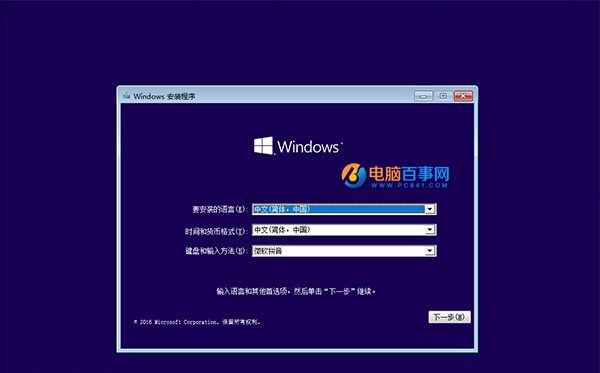
3、执行以下命令:
DISM /image:系统盘符:\ /cleanup-image /revertpendingactions
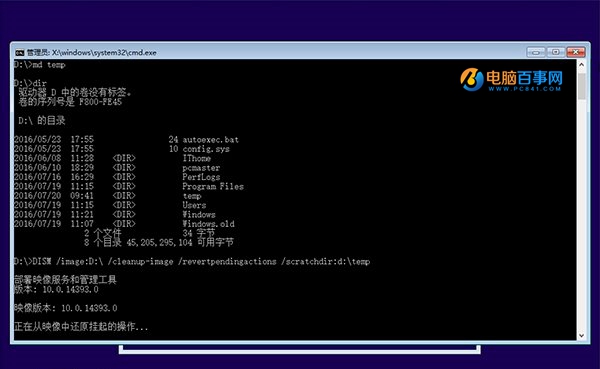
注意:
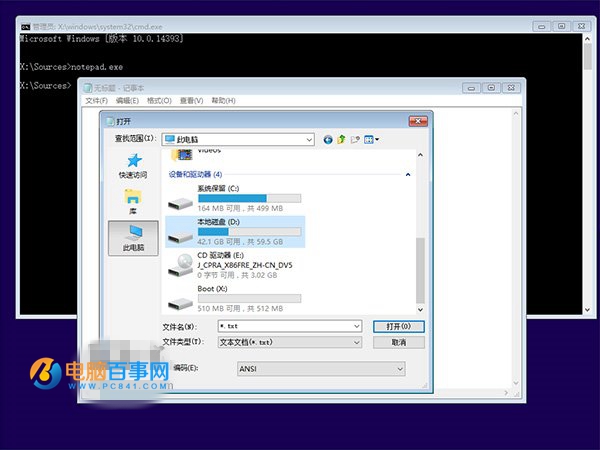
①“系统盘符”要换成对应的驱动器号,一般来说这里会给分配为“D”,可以通过打开记事本notepad.exe,然后点击“打开”来查看每个分区情况,从而作出判断;也可以通过dir命令对可能的盘符,例如C、D、E等进行排查后作出判断
② 该命令可能会提示“暂存目录大小可能不足以执行该操作……”,你可以忽略这条提示,系统盘空间大于1GB就没影响,但也可以通过添加 /scratchdir 参数来指定目录位置,比如你指定D:\temp文件夹作为暂存目录,格式为:
/scratchdir:D:\temp(“/”前要与之前的字符有一个空格,参数中间没有空格)
③ 如果你找不到合适的现有文件夹作为暂存目录,可以新建一个,命令如下:
md 盘符:\文件夹路径
要删除文件夹,可以用如下命令(文件夹中内容将全部删除):
rd 盘符:\文件夹路径
稍候片刻,命令执行完毕,问题应该能够解决,可以重试之前的更新安装。重启电脑后,你可以在C:\Windows\Logs\CBS处查询日志,以便了解之前到底是哪里出了问题。
继续阅读:Win10
相关阅读
更多-
2017-03-24Win10快捷键大全汇总 官方Win10常用快捷键大全介绍
-
2017-03-23每逢更新就会挂?终极Win10修复大法来了
-
2017-03-22解决win10 c盘空间越来越小的小技巧
-
2017-03-21Win10一键关闭所有程序代码 怎么一键关闭所有程序
-
2017-03-20笔记本用Win10提示未检测到电池怎么办
-
2017-03-20Win10系统下slmgr命令如何使用
-
2017-03-20Win10应用商店提示“0x80072EE7”错误怎么解决
-
2017-03-20Win10关闭自动更新最简单实用方法 Win10关闭自动更新图文教程
-
2017-03-18Win10手动安装.appx格式UWP应用的方法
-
2017-03-1864位Win10怎么安装MySQL5.6.35


















